Легко удалить дубликаты песен на iPod / iPhone / iPad
Объединение различных списков воспроизведения в iPhone или iPod делает невозможным обнаружение дублирующихся песен, и некоторым пользователям может надоесть каждый раз слушать одни и те же песни. Выдача дубликатов песен возникает, когда вы позволяете другу передать плейлист, но если уже имеющиеся в устройстве мелодии копируются еще раз. Однако этот учебник научит вас удалять дубликаты песен из списка без каких-либо хлопот. Есть много способов сделать это, и в этом руководстве будут рассмотрены три основных способа удаления дубликатов песен. Это легко удалить дубликаты песен на iPod или другие устройства.
Часть 1. Удаляйте дубликаты песен на iPod/iPhone/iPad с помощью DrFoneTool – Диспетчер телефона (iOS) легко
DrFoneTool – Диспетчер телефона (iOS) является одним из лучших сторонних приложений, которое может легко удалять повторяющиеся песни по желанию клиентов. Результаты потрясающие. Он полностью совместим с iOS 11. Ниже описан процесс.

DrFoneTool – Диспетчер телефона (iOS)
Перенос MP3 с iPhone/iPad/iPod на ПК без iTunes
- Передавайте, управляйте, экспортируйте/импортируйте свою музыку, фотографии, видео, контакты, SMS, приложения и т. д.
- Резервное копирование музыки, фотографий, видео, контактов, SMS, приложений и т. Д. На компьютер и их восстановление легко.
- Передавайте музыку, фотографии, видео, контакты, сообщения и т. д. с одного смартфона на другой.
- Передача мультимедийных файлов между устройствами iOS и iTunes.
- Поддержка всех моделей iPhone, iPad и iPod touch с любыми версиями iOS.
Видеоруководство: как легко удалить дубликаты песен на iPod/iPhone/iPad
Шаг 1 Просто установите и запустите DrFoneTool – Диспетчер телефона (iOS), выберите функцию «Диспетчер телефона» и подключите свой iPod или iPhone.

Шаг 2 Нажмите «Музыка‘ в верхней части интерфейса. Затем нажмите ‘Де-Дублированный».
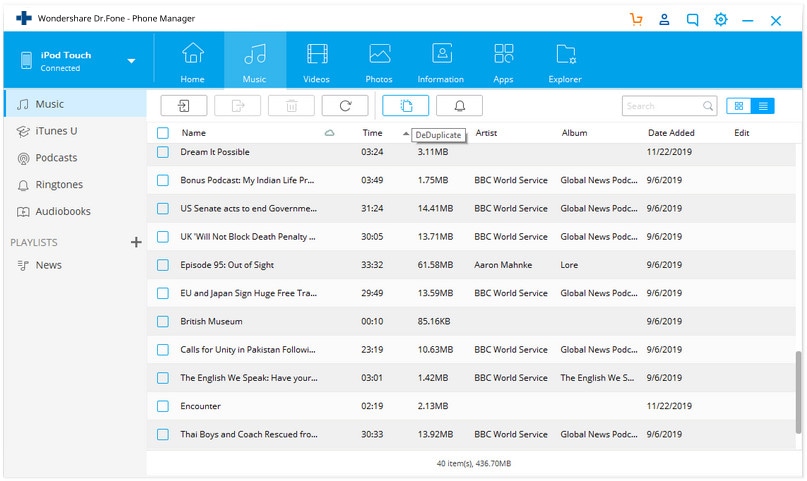
Шаг 3 После того, как вы нажмете кнопку «Удалить дубликаты», появится новое окно. Затем нажмите ‘Удалить дубликаты‘. Вы также можете снять флажки с дубликатов, если не хотите их удалять.

Шаг 4 Нажмите «Да», чтобы подтвердить удаление выбранных песен.

Часть 2. Удаление дубликатов песен на iPod/iPhone/iPad вручную
Чтобы удалить дубликаты песен на любом iDevice, следуйте приведенному ниже процессу, чтобы получить наилучшие результаты всего за несколько кликов. Упомянутые здесь шаги являются подлинными и должны быть реализованы.
Шаг 1 Во-первых, пользователю необходимо запустить приложение настроек из главного меню приложений iPhone.
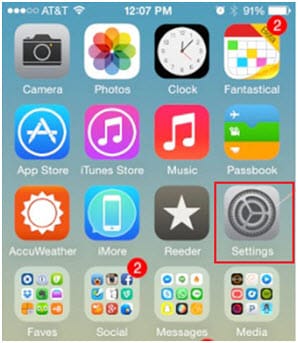
Шаг 2 Затем пользователю необходимо коснуться iTunes и магазина приложений, чтобы убедиться, что появляется следующий экран.
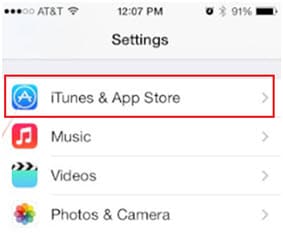
Шаг 3 Выключите соответствие iTunes.

Шаг 4 Вернитесь к предыдущим настройкам и нажмите «Общие».
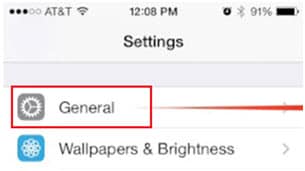
Шаг 5 На вкладке «Общие» пользователю необходимо найти параметр «Использование» и коснуться его, как только он будет найден.
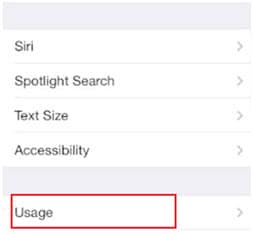
Шаг 6 Щелкните вкладку «Музыка».

Шаг 7. На следующем экране нажмите кнопку «Изменить», чтобы продолжить.
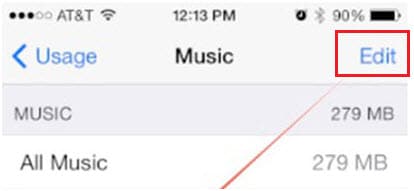
Шаг 8 Затем пользователю необходимо нажать «Удалить» перед опцией «Вся музыка». Этот процесс удалит все повторяющиеся песни из списка, которые были загружены ранее через iTunes Match.
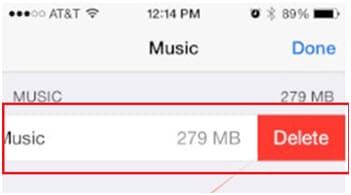
Часть 3. Удаление дубликатов песен на iPod/iPhone/iPad с помощью iTunes
Это один из процессов, которым очень легко следовать.
Шаг 1 Пользователю необходимо подключить iDevice к компьютеру и запустить программу iTunes.
Шаг 2. Как только устройство обнаружено, пользователь должен следовать представлению пути> показать повторяющиеся элементы.
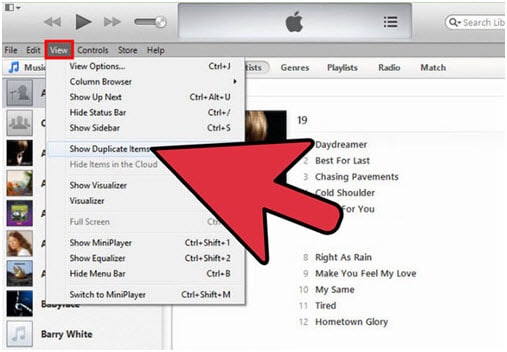
Шаг 3. После отображения списка дубликатов пользователю необходимо отсортировать содержимое списка, который легко удалить.
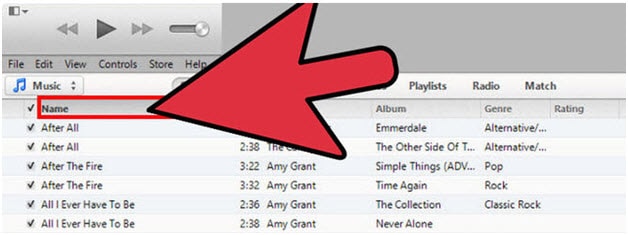
Шаг 4. Если песен очень много, то пользователю необходимо нажать и удерживать клавишу Shift, щелкнув первую и последнюю песни в списке. Это выберет весь список, и пользователю не нужно выбирать список один за другим. Щелкните правой кнопкой мыши выбранный список и нажмите «Удалить».
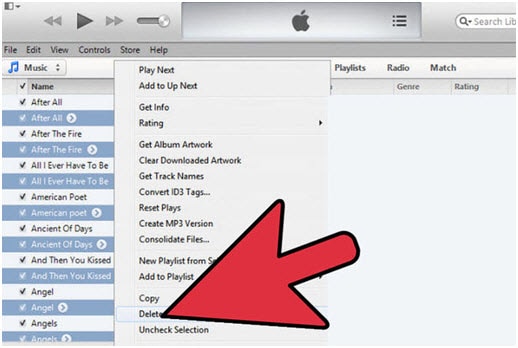
последние статьи

